Beginilah Cara Untuk Membuat Tombol Link Antar Sheet Pada Microsoft Excel – Part 1 (Tombol)
 Niguru.com | Rabu, 13 Okt 2021 | Pada suatu pekerjaan besar, atau suatu pekerjaan yang membutuhkan sekumpulan form yang berbeda-beda yang dibuat dengan aplikasi MS (Microsoft) Excel, biasanya memerlukan beberapa sheet untuk menampilkan data.
Niguru.com | Rabu, 13 Okt 2021 | Pada suatu pekerjaan besar, atau suatu pekerjaan yang membutuhkan sekumpulan form yang berbeda-beda yang dibuat dengan aplikasi MS (Microsoft) Excel, biasanya memerlukan beberapa sheet untuk menampilkan data.Untuk mempermudah user dalam mengenali dan membuka sheet yang dituju, pada posting kali ini Niguru.com akan membagikan cara untuk membuat tombol yang dapat langsung membuka sheet yang dituju dengan menekan tombol yang sesuai.
Sebagai contoh Niguru.com akan menggunakan file: SampleForm.XLS, yang dapat
didownload oleh teman-teman pembaca disini:
Download File Latihan MS Excel
Note:
File dibuat dalam format .XLS, agar teman-teman pembaca yang masih menggunakan MS Excel versi lama masih bisa membuka file tersebut.
Buka file hasil download:
Terdapat 3 buah sheet: karyawan, siswa dan warga.
Tampilan Form Data Karyawan:
Tampilan Form Data Siswa:
Tampilan Form Data Warga:
Tambahkan satu sheet baru.
Klik tombol Insert Worksheet:
Hasilnya:
Klik kanan pada tab Sheet1 (sheet baru) > Rename:
Rename menjadi MenuUtama (boleh menggunakan nama lain):
-
Klik tab Insert.
-
Klik Shapes.
-
Pilih dan klik Rounded Rectangle (kotak dengan pinggiran tumpul).
Tempatkan 3 buah rounded rectangle pada area kerja:
Demikianlah penjelasan awal mengenai cara untuk membuat tombol link antar sheet pada Microsoft Excel.
Penjelasan akan dilanjutkan pada posting berikutnya.
Selamat mencoba .. Have a nice day :-)


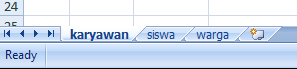

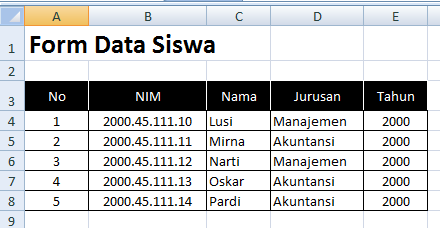






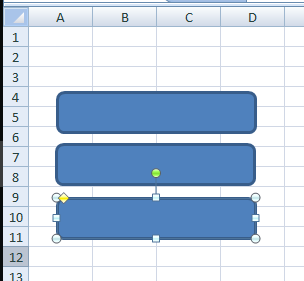
Posting Komentar untuk "Beginilah Cara Untuk Membuat Tombol Link Antar Sheet Pada Microsoft Excel – Part 1 (Tombol)"